Hogyan formázza a flash meghajtót FAT32 a Windows 7 és Windows XP

Tipp Formázása előtt a flash meghajtót, másolja a szükséges és fontos fájlokat egy másik helyen egy másik közegben, vagy a merevlemez.
Hogyan formázza USB flash meghajtót FAT32 a Windows 7 és a Windows XP
A folyamat a formázás a botot a két operációs rendszer nem különbözik, ezért úgy döntöttem, hogy összekapcsolják őket egy.
Nyissa meg a Számítógép ikonra (My Computer Windows XP) az asztalon, vagy nyomja meg a billentyűkombináció:
Válassza ki a flash meghajtót, és kattintson a jobb egérgombbal. Ezután válassza Format.
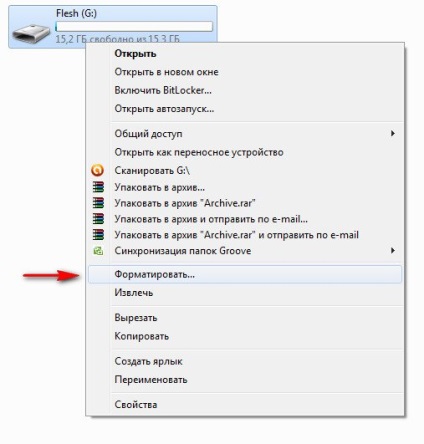
A megjelenő ablakban válasszuk ki a FAT32 fájlrendszert, és adja meg a kötet címke (a név bot formázás után). Kattintson a Start gombra.
Figyeljen! Ha éppen ellenkezőleg Fast (elszámolási a tartalomjegyzék) be van jelölve, akkor kell elvégezni felület tisztítására bot (a legtöbb esetben, használja ezt a lehetőséget), ha a kullancs eltávolítása, a formázás befejeződött (kell használni, ha a flash meghajtó egy vírus, vagy túl lassú).
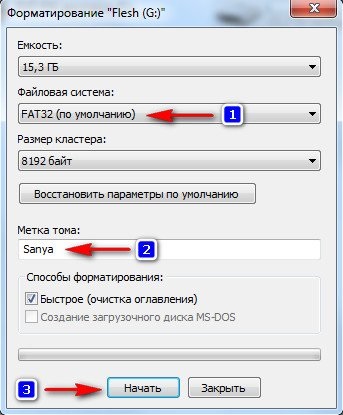
Látni fogja egy másik ablakban, amelyben meg kell erősítenie a műveletet.
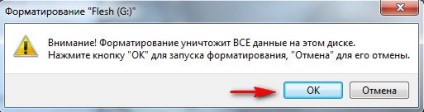
Kattintson az OK gombra, és várja meg, amíg a végén a formázási folyamat. Látni fogja a következő ablak.

A munkánk eredményét. USB flash meghajtó formázva FAT32.
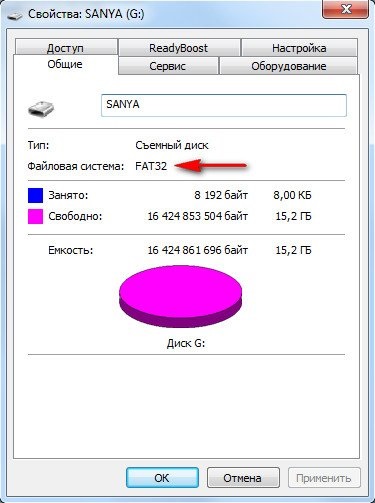
Nyomja meg a billentyűkombinációt:
és a típus - cmd.
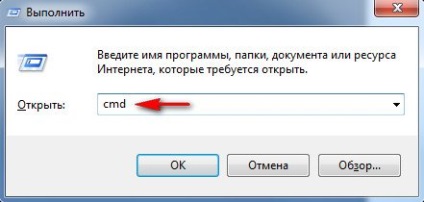
A kapott fekete doboz, írja be az alábbi parancsokat:
formátum G: / FS: FAT32 / Q / V: My_Fleshka
méret G: - formázott cserélhető adathordozók betű jelöli. Ha szeretné megtudni, levél bot, nyissa meg a Számítógép ablak.
/ FS: FAT32 - mondta a FAT32 fájlrendszert.
/ Q - gyors tisztítást, ha azt szeretné, hogy végezze el a teljes formátum flash kártya, ez a csapat nem használja.
/ V: Sanya - kötetcímkét (kibír.
és nyomja meg az Entert, majd egy másik üzenet jelenik meg, ami szintén meg kell nyomni az Enter billentyűt.

Minden flash meghajtó formázva FAT32 formátumú.
Ha hirtelen nem tudja formázni a 2 fent leírt módszerek, letölthető segédprogram tartsa őt csomagolja és futtassa rendszergazdaként (jobb klikk a program ikonjára - kattintson a Futtatás rendszergazdaként).
Úgy tűnik, szinte azonos az ablak, ahogy az első módszer, amellyel kiválasztja, hogy milyen típusú a FAT32 fájlrendszert, útmutató a bot címkét, és az Indítás gombra.
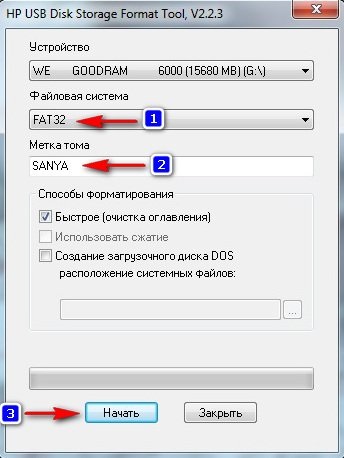
Várja meg a formázás, és élvezze a kívánt eredményt.
Típus FAT32 bizonyos korlátai. Először is, a hordozó nem lehet másolni a FAT32 fájl mérete több mint 4 GB. e korlátozásának kell formázni a flash meghajtót NTFS formátumban.
Szintén beépített Windows eszközöket nem lehet formázni FAT32 cserélhető adathordozók nagyobb, mint 32 GB. Mit tehetünk abban az esetben, ha flash meghajtó mérete 64 GB.
Kövesse ezt a linket, és töltse le FAT32 formátum segédprogramot (letölthető, kattintson az első screenshot). Futtassa a segédprogramot (talán egy ablak jelenik meg, egy hiba, figyelmen kívül hagyja egyszerűen kattintson a Tovább gombra), válassza ki az USB flash meghajtó, és adja meg a kötet címkét. Ezután kattintson a Start gombra.
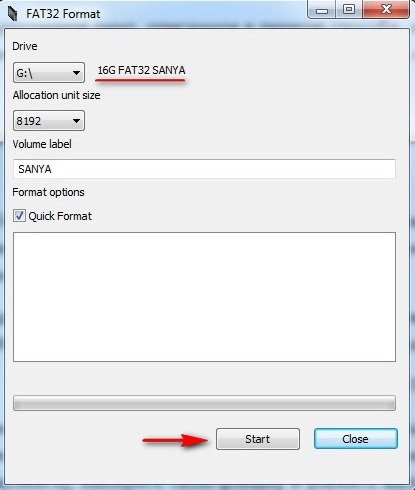
Látni fogja egy másik ablakban, ahol kattintson az OK gombra, és nézze meg a formázási folyamat. Talán még hiba jelenik meg, doboz, ami kell nyomnia a Folytatás gombra (lehet, hogy egy ilyen doboz, és nem lesz).
Minden eszköz van formázva FAT32 formátumban. By the way, így lehetséges, hogy formázza olyan külső eszközt.
Ezen Megvan, most már tudod, hogyan kell formázni a flash meghajtót FAT32, saját célra.